Πώς να ενεργοποιήσετε ή να απενεργοποιήσετε τις ερωτήσεις ασφαλείας στα Windows 10
Ξεκινώντας από τα Windows 10 v1803 build 17063,Η Microsoft καθιστά υποχρεωτική την υποβολή ερωτημάτων ασφαλείας για τους τοπικούς λογαριασμούς χρηστών. Το πλεονέκτημα της ρύθμισης των ερωτήσεων ασφαλείας είναι ότι μπορείτε εύκολα να επαναφέρετε τον τοπικό κωδικό πρόσβασης του λογαριασμού χρήστη. Το μόνο που έχετε να κάνετε είναι να απαντήσετε σε μερικές ερωτήσεις. Εάν δεν είστε οπαδός αυτών των ερωτήσεων ασφαλείας, ξεκινώντας από την έκδοση 18237, μπορείτε να απενεργοποιήσετε τις ερωτήσεις ασφαλείας για τους τοπικούς λογαριασμούς στα Windows 10. Μόλις απενεργοποιηθεί, τα Windows 10 δεν θα σας ζητήσουν πλέον να ρυθμίσετε ερωτήσεις ασφαλείας κατά τη δημιουργία νέων λογαριασμών τοπικών χρηστών.
Επιτρέψτε μου να σας δείξω πώς να ενεργοποιήσετε ή να απενεργοποιήσετε τις ερωτήσεις ασφαλείας για τους τοπικούς λογαριασμούς χρηστών στα Windows 10.
Τα Windows 10 δεν δίνουν καμία επιλογή στοΡυθμίσεις για να απενεργοποιήσετε τις ερωτήσεις ασφαλείας για τους τοπικούς λογαριασμούς. Ωστόσο, μπορείτε να τα ενεργοποιήσετε ή να τα απενεργοποιήσετε από τον επεξεργαστή πολιτικής ομάδας ή / και από τον επεξεργαστή μητρώου. Επιτρέψτε μου να σας δείξω πώς.
Ενεργοποίηση ή απενεργοποίηση ερωτήσεων ασφαλείας στα Windows 10:
- Από τον επεξεργαστή πολιτικής ομάδας (ο εύκολος τρόπος)
- Από τον επεξεργαστή μητρώου
Πριν προχωρήσετε, πρέπει να χρησιμοποιείτε τα Windows10 v1903 ή υψηλότερη για να ενεργοποιήσετε ή να απενεργοποιήσετε τις ερωτήσεις ασφαλείας για τους τοπικούς λογαριασμούς. Εάν η έκδοση των Windows 10 είναι χαμηλότερη από την καθορισμένη έκδοση, δεν θα βρείτε την Ομαδική Αστυνομία που ψάχνουμε.
Ενεργοποίηση ή απενεργοποίηση ερωτήσεων ασφαλείας από τον επεξεργαστή πολιτικής ομάδας
Εάν χρησιμοποιείτε τα Windows 10 pro τότε μπορείτεαπενεργοποιήστε τις ερωτήσεις ασφαλείας για τους τοπικούς λογαριασμούς χρηστών χρησιμοποιώντας τον επεξεργαστή πολιτικής ομάδας. Το μόνο που έχετε να κάνετε είναι να ενεργοποιήσετε μια ενιαία πολιτική και είστε καλό να πάτε. Πρέπει να έχετε δικαιώματα διαχειριστή για να αλλάξετε την κατάσταση ερωτήσεων ασφαλείας στα Windows 10.
1. Ψάχνω για "gpedit.msc", κάντε δεξί κλικ σε αυτό και επιλέξτε την επιλογή"Εκτελέστε ως διαχειριστής".

2. Στο παράθυρο του επεξεργαστή πολιτικής, μεταβείτε στην ενότητα "Διαμόρφωση υπολογιστή -> Πρότυπα διαχείρισης -> Στοιχεία των Windows -> Διασύνδεση χρήστη διαπιστευτηρίων"
3. Εδώ θα δείτε τις πολιτικές που σχετίζονται με τα διαπιστευτήρια. Στο δεξιό πλαίσιο, βρείτε και κάντε διπλό κλικ στην πολιτική "Αποτρέψτε τη χρήση ερωτήσεων ασφαλείας για τους τοπικούς λογαριασμούςΑυτή είναι η πολιτική που ελέγχει τις ρυθμίσεις ερωτήσεων ασφαλείας.
4. Ρυθμίστε τις ρυθμίσεις ως εξής.
- Για να απενεργοποιήσετε ερωτήσεις ασφαλείας, επιλέξτε "Ενεργοποιήθηκε"και κάντε κλικ στο κουμπί"Εντάξει"κουμπί.
- Να επιτρέψει ερωτήσεις ασφαλείας, επιλέξτε "άτομα με ειδικές ανάγκες" ή "Δεν έχει ρυθμιστεί"και κάντε κλικ στο κουμπί"Εντάξει"για να αποθηκεύσετε τις αλλαγές.
Η πολιτική θα εφαρμοστεί αυτόματα κατά την επόμενη επανεκκίνηση. Αν θέλετε, μπορείτε να αναγκάσετε την ενημέρωση της πολιτικής ομάδας, εκτελώντας το gpupdate force εντολή στο παράθυρο της γραμμής εντολών ως διαχειριστής.
Ενεργοποίηση ή απενεργοποίηση ερωτήσεων ασφαλείας από τον Επεξεργαστή μητρώου
Εάν είστε χρήστης Windows 10 Home τότε θα το κάνετεδεν έχετε πρόσβαση στο πρόγραμμα επεξεργασίας πολιτικής ομάδας. Ωστόσο, μπορείτε να τα ενεργοποιήσετε ή να τα απενεργοποιήσετε από τον επεξεργαστή μητρώου. Απλά πρέπει να δημιουργήσετε μια τιμή μητρώου. Για να είστε ασφαλής, δημιουργήστε αντίγραφο ασφαλείας του μητρώου πριν κάνετε οποιεσδήποτε αλλαγές σε αυτό. Εναλλακτικά, μπορείτε επίσης να δημιουργήσετε ένα σημείο επαναφοράς συστήματος.
Για ευκολία στη χρήση, έχω δώσει downloadable reg αρχεία. Κατεβάστε το παρακάτω αρχείο reg σύμφωνα με τις ανάγκες σας και κάντε διπλό κλικ πάνω του για να προσθέσετε τα απαραίτητα κλειδιά και τιμές.
Γρήγορη συμβουλή: μπορείτε να ανοίξετε αρχεία .reg με το Σημειωματάριο (Notepad) για να δείτε τι κλειδιά και τιμές δημιουργείτε ή προσθέτετε εκτελέζοντας το εν λόγω αρχείο.
Από την άλλη πλευρά, εάν θέλετε μια πρακτική προσέγγιση, μπορείτε να ακολουθήσετε τη χειροκίνητη μέθοδο που φαίνεται παρακάτω.
Απενεργοποιήστε τις ερωτήσεις ασφαλείας χρησιμοποιώντας το αρχείο Reg
Για να απενεργοποιήσετε τις ερωτήσεις ασφαλείας, κατεβάστε αυτό το reg αρχείο και κάντε διπλό κλικ σε αυτό. Όταν εμφανιστεί μια ερώτηση, κάντε κλικ στο κουμπί "Ναί"κουμπί.
Ενεργοποιήστε τις ερωτήσεις ασφαλείας χρησιμοποιώντας το αρχείο Reg
Για να ενεργοποιήσετε ερωτήσεις ασφαλείας, κατεβάστε αυτό το reg αρχείο και κάντε διπλό κλικ σε αυτό. Όταν εμφανιστεί μια ερώτηση, κάντε κλικ στο κουμπί "Ναί"κουμπί.
Μη αυτόματη μέθοδος
1. Ψάχνω για "regedit"στο μενού έναρξης, κάντε δεξί κλικ πάνω του και επιλέξτε την επιλογή"Εκτελέστε ως διαχειριστής".
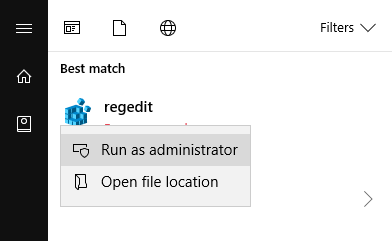
2. Στον επεξεργαστή μητρώου, μεταβείτε στην ακόλουθη τοποθεσία.
HKEY_LOCAL_MACHINESOFTWAREPoliciesMicrosoftWindowsSystem
3. Στο δεξιό πλαίσιο, κάντε δεξί κλικ και επιλέξτε "Νέα -> Τιμή DWORD (32-bit)Msgstr "Ονομάστε τη νέα τιμή ως"NoLocalPasswordResetQuestions"και πατήστε Enter.
4. Κάντε διπλό κλικ στην πρόσφατα δημιουργηθείσα τιμή και ορίστε τα Δεδομένα τιμής ως
- "1"για να απενεργοποιήσετε τα ερωτήματα ασφαλείας
- "0"για να ενεργοποιήσετε τις ερωτήσεις ασφαλείας.
Σημείωση: Για να ενεργοποιήσετε τις ερωτήσεις ασφαλείας, μπορείτε επίσης να διαγράψετε τη νέα τιμή που δημιουργήθηκε.
Μόλις τελειώσετε, κάντε κλικ στο κουμπί "Ok" για να αποθηκεύσετε τις αλλαγές και να κλείσετε το πρόγραμμα επεξεργασίας μητρώου. Επανεκκινήστε το σύστημά σας για να τεθούν σε ισχύ οι αλλαγές.
Αυτό είναι. Είναι τόσο εύκολο να ενεργοποιήσετε ή να απενεργοποιήσετε τις ερωτήσεις ασφαλείας στα Windows 10.